Problemen oplossen als de Galaxy Note5 geen Android-update installeert
Wat te doen als de Galaxy Note5 geen Android-update kan installeren (probleemoplossingsgids) Als je een Samsung Galaxy Note5 hebt en je hebt problemen …
Artikel lezen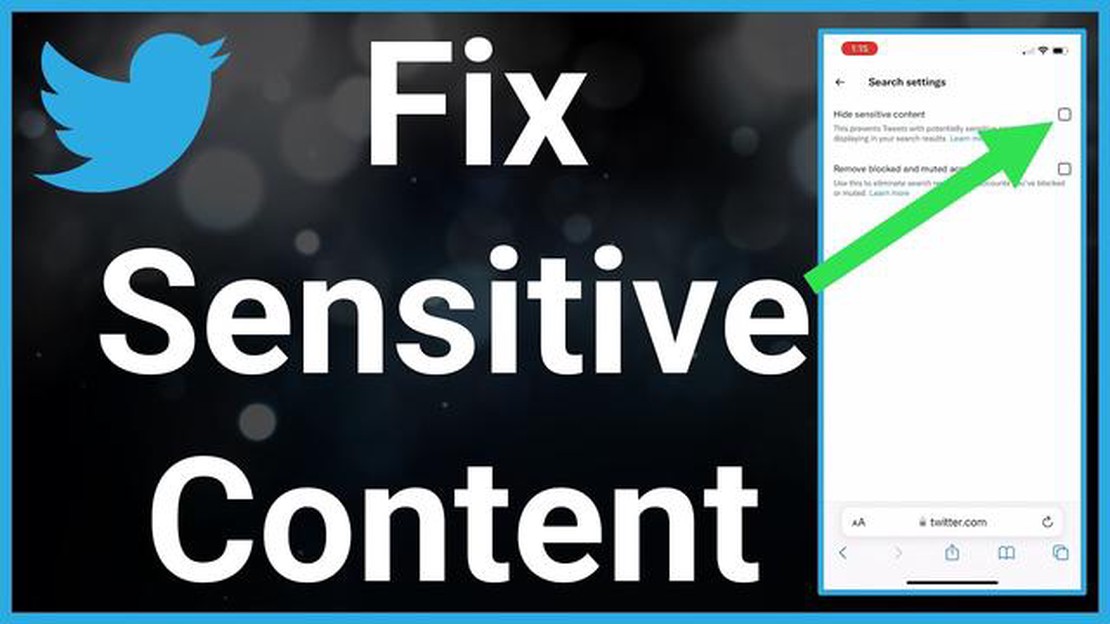
De “content niet beschikbaar”-fout bij twitter kan om verschillende redenen optreden en veel problemen veroorzaken voor gebruikers. Wanneer je deze foutmelding ziet, kun je de inhoud van een bepaalde tweet of profiel niet downloaden of bekijken. Maar maak je geen zorgen, er zijn verschillende manieren om dit probleem op te lossen en te blijven genieten van de volledige functionaliteit van twitter.
De eerste manier om de “content niet beschikbaar”-fout bij twitter op te lossen is door de cache en cookies in je browser te wissen. Als je browser veel cookies en cache-informatie heeft verzameld, kan dit leiden tot verschillende problemen met het laden van inhoud op twitter. Probeer je cache en cookies te wissen en start je browser opnieuw op.
De tweede manier is om te controleren op updates voor je browser. Misschien is het probleem “inhoud is niet beschikbaar” op twitter te wijten aan het feit dat je huidige browser niet compatibel is met de nieuwste versie van twitter of andere wijzigingen aan de site. Installeer de nieuwste versie van je browser of probeer een andere browser te gebruiken.
De derde manier is om te controleren of er advertentieblokkers of extensies zijn die inhoud op twitter blokkeren. Sommige advertentieblokkers of extensies kunnen per ongeluk inhoud op twitter blokkeren. Probeer advertentieblokkers of extensies tijdelijk uit te schakelen en kijk of dat het probleem verhelpt.
Wanneer je de foutmelding “content niet beschikbaar” op Twitter ziet, kan dit verschillende oorzaken hebben. Hier zijn enkele manieren om dit probleem op te lossen:
Probeer de pagina met de foutmelding te verversen. Soms is het probleem tijdelijk en kan het worden opgelost door simpelweg de inhoud bij te werken. 2. Controleer uw internetverbinding
Controleer of uw apparaat is verbonden met internet. Controleer je Wi-Fi- of mobiele dataverbinding om er zeker van te zijn dat het probleem niet te maken heeft met je netwerktoegang. 3. Cache en cookies wissen
Soms wordt het probleem veroorzaakt door verkeerd opgeslagen cachebestanden en cookies. Probeer de cache van je browser te wissen en Twitter-gerelateerde cookies te verwijderen. 4. Controleer op updates
Zorg ervoor dat je de laatste versie hebt van de app of browser waarmee je Twitter probeert te openen. Mogelijk heb je een probleem met een verouderde versie van de software. 5. Gebruik een andere browser of een ander apparaat
Als het probleem zich blijft voordoen, probeer Twitter dan te openen in een andere browser of op een ander apparaat. Dit helpt om te bepalen of het probleem specifiek is voor een bepaalde browser of een bepaald apparaat. 6. Contacteer Twitter-ondersteuning
Als geen van de bovenstaande methoden het probleem oplost, is het aan te raden om contact op te nemen met Twitter Support. Zij kunnen je verder helpen en je wijzen op de specifieke redenen voor de foutmelding “content niet beschikbaar”.
Hopelijk helpt een van deze methoden je om de “content niet beschikbaar”-fout op Twitter op te lossen en het sociale netwerk weer probleemloos te gebruiken.
Een van de meest voorkomende oorzaken van de “content niet beschikbaar”-fout op Twitter zijn problemen met de internetverbinding. Als je deze fout ervaart, is het eerste wat je moet doen je internetverbinding controleren.
Zorg ervoor dat je verbonden bent met een Wi-Fi-netwerk of toegang hebt tot mobiele data. Als je Wi-Fi gebruikt, zorg er dan voor dat het signaal sterk en stabiel genoeg is.
Lees ook: 2023 Sims 4 crasht op stoom: Eenvoudige oplossingen en updates
Nadat je je internetverbinding hebt gecontroleerd, vernieuw je je Twitterpagina. Start je browser opnieuw op of log uit bij de app en log weer in. Dit zal helpen om de status van de beschikbare inhoud bij te werken en mogelijk de foutmelding “inhoud niet beschikbaar” op te lossen.
Als het probleem zich blijft voordoen nadat je de pagina opnieuw hebt geladen en vernieuwd, moet je misschien wat extra stappen ondernemen om de fout te verhelpen.
Het wissen van de cache en geschiedenis van je browser kan helpen bij het oplossen van de “content niet beschikbaar”-fout op Twitter. Browsercache en geschiedenis slaan tijdelijke bestanden en informatie over bezochte websites op, wat soms problemen kan veroorzaken bij het openen van bepaalde pagina’s.
Volg deze stappen om de cache en geschiedenis van je browser te wissen:
Lees ook: Hoe de opslag van de camera van de Redmi Note 8 Pro te wijzigen/in te stellen op SD-kaart7. Klik op de menuknop (drie balken in de rechterbovenhoek van de browser) 8. Selecteer “Geschiedenis wissen”. 9. Stel het filter in op een bepaald tijdsbereik of selecteer “Alle”. 10. Zorg ervoor dat “Cache” is aangevinkt. 11. Klik op de knop “Nu wissen 12. Internet Explorer: 13. Klik op de knop “Instellingen” (het tandwiel in de rechterbovenhoek van de browser) 14. Selecteer “Beveiliging” en vervolgens “Browsegeschiedenis verwijderen”. 15. Zorg ervoor dat “Tijdelijke Internetbestanden” is aangevinkt. 16. Klik op de knop “Verwijderen 17. Safari: 18. Klik op het menu “Geschiedenis” in de bovenste balk van uw browser 19. Selecteer “Geschiedenis wissen 20. Stel het filter in op een bepaald tijdsbereik of selecteer “Alle geschiedenis”. 21. Klik op de knop “Geschiedenis wissen
Nadat je de cache en geschiedenis van je browser hebt gewist, sluit je je browser af en start je hem opnieuw op. Probeer Twitter opnieuw te openen en de fout “inhoud niet beschikbaar” kan verholpen zijn.
Als het probleem aanhoudt, probeer dan ook een andere browser te gebruiken of controleer je internetverbinding.
Als je wordt geconfronteerd met het probleem “inhoud niet beschikbaar” wanneer je een tweet probeert te bekijken, kan de reden liggen in het blokkeren van inhoud door je browser of antivirussoftware. Controleer de volgende mogelijke oorzaken en probeer ze op te lossen:
Controleer elk van deze mogelijke oorzaken om de foutmelding “content niet beschikbaar” op te lossen en weer met plezier tweets op Twitter te bekijken.
De fout “inhoud niet beschikbaar” op Twitter kan verschillende oorzaken hebben. Een van de meest voorkomende oorzaken is het wijzigen van de privacy-instellingen van je account. Als je de toegang tot je berichten of profiel voor sommige gebruikers hebt uitgeschakeld, kunnen ze de inhoud van je account niet zien en krijgen ze de melding “inhoud niet beschikbaar” te zien.
Om de “content niet beschikbaar”-fout op Twitter op te lossen, moet je de privacyinstellingen van je account controleren. Ga naar Instellingen en controleer of je de toegang tot je berichten of profiel niet hebt geweigerd aan bepaalde gebruikers. Als dat het probleem niet oplost, probeer dan de cache van je browser te wissen of log in op je account vanaf een ander apparaat.
Als alle privacyinstellingen op je Twitter-account al open zijn en je nog steeds het bericht “inhoud niet beschikbaar” ziet, probeer dan contact op te nemen met de ondersteuning van Twitter. Zij kunnen je helpen het probleem op te lossen en uit te zoeken waarom je deze foutmelding krijgt.
Ja, de oorzaak van de “content niet beschikbaar”-fout op Twitter kan te maken hebben met beperkte internettoegang. Als je een zwak Wi-Fi- of mobiel signaal hebt, kan dit ervoor zorgen dat Twitter content niet laadt. Probeer je internetverbinding te controleren en de pagina opnieuw te laden.
Ja, de fout “inhoud niet beschikbaar” op Twitter kan een gevolg zijn van het feit dat je door een andere gebruiker geblokkeerd bent. Als je een gebruiker geblokkeerd hebt of zelf geblokkeerd bent, kun je elkaars inhoud niet zien en staat er op je profiel “inhoud niet beschikbaar”. Om deze foutmelding op te lossen, moet je het deblokkeren van de gebruiker opheffen of hem vragen het deblokkeren van jou op te heffen.
Wat te doen als de Galaxy Note5 geen Android-update kan installeren (probleemoplossingsgids) Als je een Samsung Galaxy Note5 hebt en je hebt problemen …
Artikel lezenFoutcode 93 in fortnite: kan geen lid worden van de party? Laten we het oplossen! Als je fan bent van het spel Fortnite op je Android-apparaat, ben je …
Artikel lezenHoe gebruik je msi afterburner? MSI Afterburner is krachtige software voor het configureren en controleren van grafische kaarten. Gebruikers kunnen …
Artikel lezenApex legends gepolijste vredesbewaarder. Apex Legends is een van de populairste battle royale-spellen in de game-industrie. Wapens spelen een …
Artikel lezenHier lees je hoe je een bluetooth-hoofdtelefoon aansluit op een mac. Bluetooth-hoofdtelefoons zijn de afgelopen jaren bijzonder populair geworden …
Artikel lezen4 manieren om een screenshot te maken op je laptop Screenshots zijn tegenwoordig niet meer weg te denken uit ons leven. Ze helpen ons informatie te …
Artikel lezen